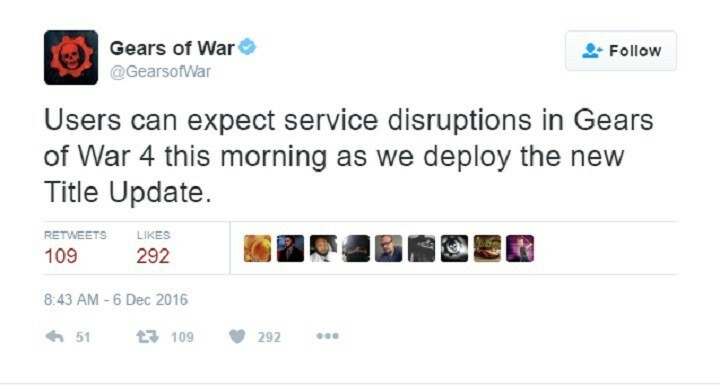Pruebe estos métodos rápidos ahora
- Si no puede enviar mensajes con el error 2 de T-mobile, es posible que su teléfono esté demasiado desordenado.
- Intente borrar el caché y elimine algunos de los archivos multimedia que ya no necesita.
- Los mensajes de error de la red T-mobile no son tan raros, pero un reinicio suele ser suficiente.
- Asegúrese de que el software de su teléfono esté actualizado y que la mensajería predeterminada esté configurada correctamente.
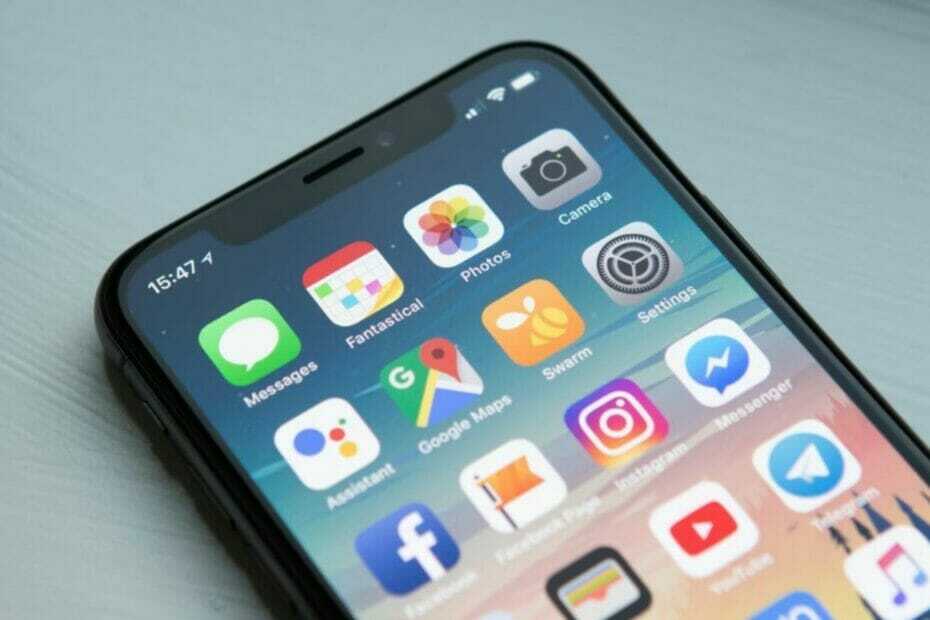
Muchos usuarios de T-Mobile han informado problemas de red al usar sus dispositivos. Entre estos, T-Mobile error 2 o SMS no funciona ha sido predominante.
Aunque T-Mobile es el segundo proveedor de servicios inalámbricos de voz y datos de Estados Unidos, con más de 108 millones de clientes, esto no ha impedido que se acumulen los problemas de red.
En consecuencia, los usuarios luchan con constantes mensajes de error de la red T-mobile. Ahora bien, estos fallos se reflejan de forma diferente según el dispositivo que estés utilizando.
Van desde que T-Mobile no recibe mensajes de texto, mensajes de texto que no envían a T-Mobile, mensajes que fallan temporalmente y, finalmente, se envían o no.
Los SMS de T-Mobile que no funcionan en teléfonos celulares es una cosa (y puede suceder tanto en Android como en iOS), pero los mensajes de error de T-Mobile pueden afectar aún más plataformas.
Hablando de errores, veamos algunos ejemplos de lo que puedes encontrar.
¿Cuáles son los códigos de error más frecuentes de T-mobile?
- Error 2 de T-Mobile EE. UU. (Este es el error más frecuente y el que intentaremos solucionar hoy. El error 2 de T-mobile impide que los usuarios envíen mensajes, pero también puedes encontrarlo en otras plataformas bajo esta variante: Error 2 de T-mobile TV).
- Error de T-Mobile 28/2112
- Código de error del servidor 255 T-mobile (también conocido como error de desbloqueo 255 de T-mobile o error 255 del servidor de T-mobile)
- Error 1/111 de T-Mobile (los problemas de conexión desencadenan el error 111 de T-Mobile y puede impedirle enviar mensajes de texto y utilizar Internet).
Finalmente, hay una cosa más que nos gustaría abordar antes de profundizar en los pasos de solución de problemas. Ya que mencionamos los desencadenantes, veamos a los posibles culpables del error 2 de T-mobile.
¿Por qué mis mensajes de texto no se envían en T-Mobile?
¿Cómo probamos, revisamos y calificamos?
Hemos trabajado durante los últimos 6 meses en la construcción de un nuevo sistema de revisión sobre cómo producimos contenido. Al usarlo, posteriormente rehicimos la mayoría de nuestros artículos para brindar experiencia práctica real en las guías que creamos.
Para más detalles puedes leer cómo probamos, revisamos y calificamos en WindowsReport.
- Configuraciones incorrectas del teléfono (como la hora y el número del centro de servicio de SMS o el modo Avión)
- Software desactualizado o actualizaciones pendientes
- Funciones específicas como Bloqueo de mensajes o Asignación familiar
- Números de destinatarios incluidos en la lista negra de su dispositivo
- Aplicaciones de mensajería de terceros que interfieren con la aplicación Mensajes. Esta es también la razón detrás EE.UU. error 0.
- Espacio de almacenamiento insuficiente
- Saldo de cuenta prepago insuficiente o bajo
Si tiene este tipo de problemas, especialmente el error 2 de T-mobile, este artículo le proporcionará las mejores soluciones. Siga las instrucciones a continuación para ver cuál funciona mejor para su dispositivo móvil.
¿Qué puedo hacer cuando los SMS no se envían con T-mobile?
1. Reinicia tu dispositivo

Dependiendo del tipo de teléfono que utilices, inicia el proceso de reinicio. Después de apagar su teléfono, espere unos minutos antes de encenderlo. Esto puede ayudar a restaurar la funcionalidad de SMS.
Reiniciar periódicamente su teléfono puede marcar una gran diferencia al abordar todo tipo de anomalías, como Conectividad WiFi/datos lenta, descarga de batería, sobrecalentamiento, problemas de rendimiento, dificultades para enviar mensajes de texto y más.
➡ Si no puedes enviar mensajes con el error 2 de T-mobile, te recomendamos reinicia tu teléfono al menos dos veces.
➡ Si bien un solo reinicio suele ser suficiente para la mayoría de los operadores, la tasa de éxito del reinicio es significativamente mayor entre los usuarios de T-mobile, después de haber realizado esta operación un par de veces.
2. Activar y desactivar el modo avión
- Vaya al centro de control o panel de notificación en su pantalla de inicio y deslícela para expandirla.
- A continuación, toque Modo avión.
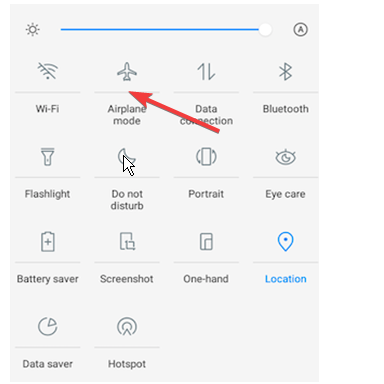
- Espere unos minutos antes de volver a tocarlo para volver a cambiarlo. Encendido apagado.
Esto debería ayudar a sincronizar las funciones de red de su teléfono después de que se restablezca la red del proveedor de servicios en su dispositivo.
Intente reenviar un SMS para ver si el error 2 de T-mobile sigue ahí. Supongamos que ese es el caso, pase a la siguiente solución.
Para contener los intentos de fraude y el spam, T-Mobile presenta dos funciones diseñadas para ayudarte a lidiar mejor con los mensajes no deseados.
Ambos Bloqueo de mensajes y Subsidio familiar califican como posibles culpables del error 2 de T-mobile, ya que no solo bloquean mensajes comerciales sino que también pueden bloquear mensajes de un número específico.
Estas opciones actúan como filtros que impiden que números específicos envíen SMS o que los destinatarios reciban mensajes de texto entrantes.
Le sugerimos que desactive estas configuraciones (si es posible) o se comunique con el servicio de atención al cliente de T-mobile para eliminar los servicios.
Además, la configuración de mensajes de su teléfono le permite bloquear contactos específicos. Por lo tanto, podría valer la pena verificar y desbloquear un número vital que quizás hayas bloqueado por error.
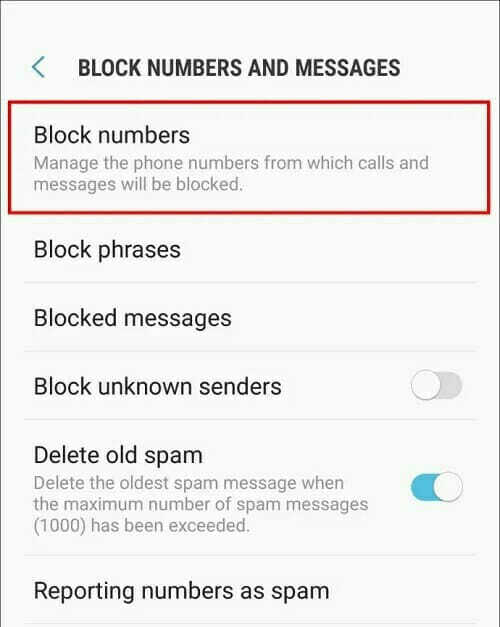
Verifique su lista de bloqueo de contactos y/o mensajes, y asegúrese de desbloquear los números incluidos en la lista negra de su dispositivo si aparecen allí.
4. Borrar caché de aplicaciones de Mensajes y Servicios de operador
- Vaya a Configuración en su teléfono.
- A continuación, localice Aplicaciones (aplicaciones predeterminadas + configuración de aplicaciones) y toque para seleccionarlo.

- Selecciona el Mensajes de la lista de aplicaciones.
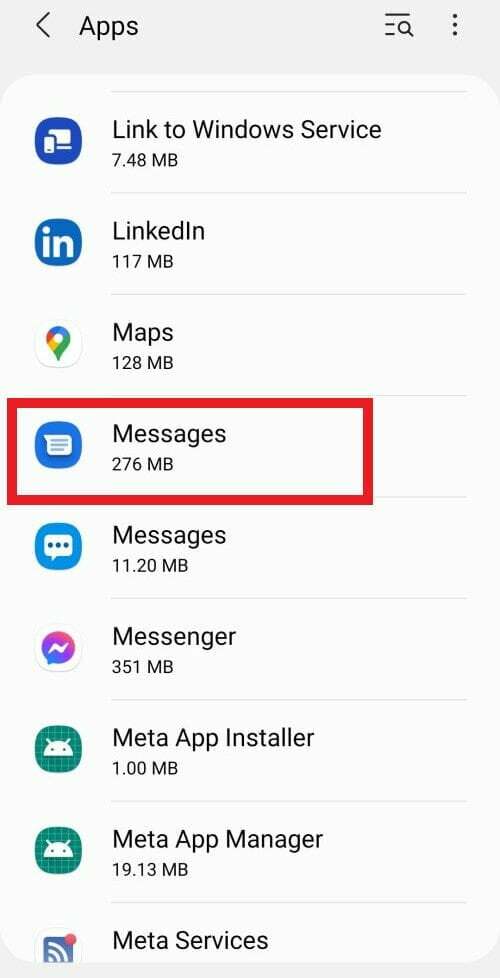
- A continuación, toque el Almacenamiento opción.

- Finalmente, toque Borrar datos, respectivamente Limpiar cache.
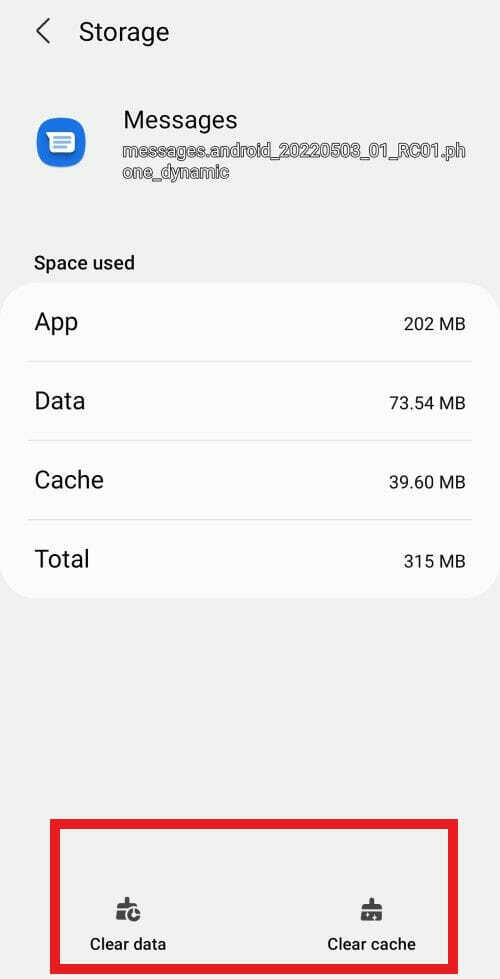
Ahora, veamos rápidamente los pasos necesarios para borrar el caché de la aplicación Carrier Services.
- Abre el Ajustes menú y vaya a Aplicaciones, como antes.
- De la lista, abra el Servicios de transportista aplicación.
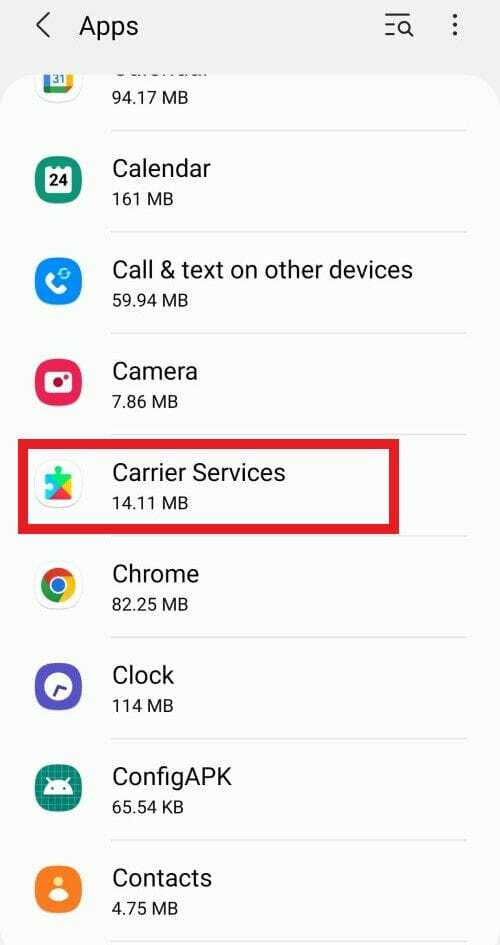
- Ahora, toca para seleccionar Almacenamiento.
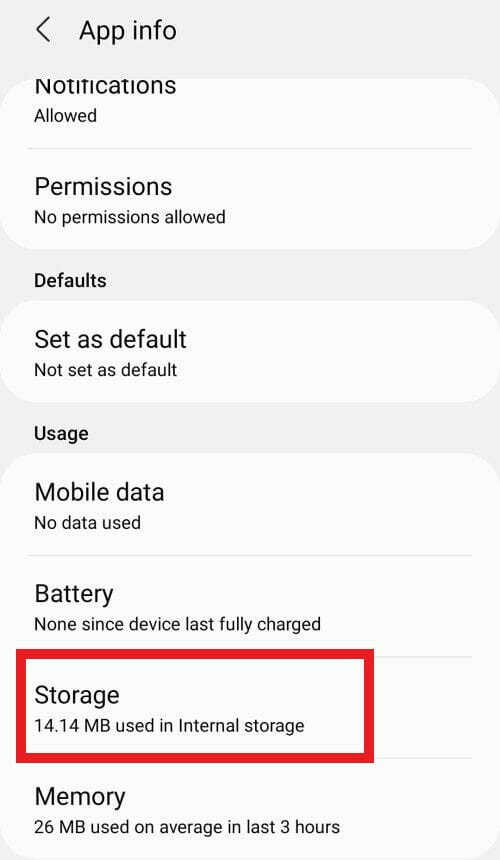
- Finalmente, seleccione las opciones en la parte inferior de la página: Borrar datos, respectivamente Limpiar cache.
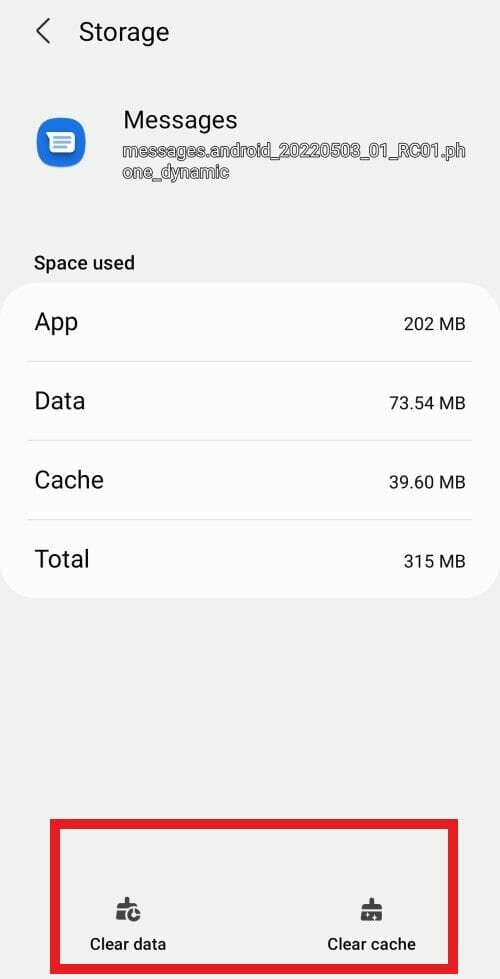
➡ Como está a punto de descubrir, se le recordará instantáneamente que los datos borrados no se pueden recuperar al tocar la opción Borrar datos. De ahí que el momento adecuado para tomar precauciones sea antes de iniciar el proceso de limpieza.
➡ Acronis Cyber Protect Home Office es uno de esos pocos programas que funciona perfectamente en todos infraestructuras, por lo que no necesita preocuparse por problemas de compatibilidad independientemente de su sistema operativo, Android o iOS.
➡ Si desea explorar más opciones, consulte estas herramientas de copia de seguridad multiplataforma para PC y teléfonos.
Como la aplicación Mensajes viene de forma predeterminada en el software de su teléfono para facilitar los servicios de SMS a través de cualquier operador, borrar el caché de la aplicación puede ser la solución. Borrar el caché también ayuda a solucionar Vodafone error 69.
- No podemos configurar el error de punto de acceso móvil en Windows 10/11
- Cómo arreglar el punto de acceso móvil que no funciona en Windows 11
- Los 5 mejores programas de copia de seguridad de iPhone para PC [Guía 2022]
- Los 5 mejores programas de copia de seguridad de Android para PC
- Solución: la computadora portátil no se conecta al punto de acceso móvil
5. Haz de Mensajes tu aplicación predeterminada
- Antes de intentar cualquier otra cosa, intenta forzar la detención y reiniciar la aplicación Mensajes.
- Abra Configuración, luego Aplicaciones y seleccione Mensajes de la lista de aplicaciones.
- En la pantalla Información de la aplicación, verá tres opciones: Abierto, Desinstalar, y Parada forzosa.
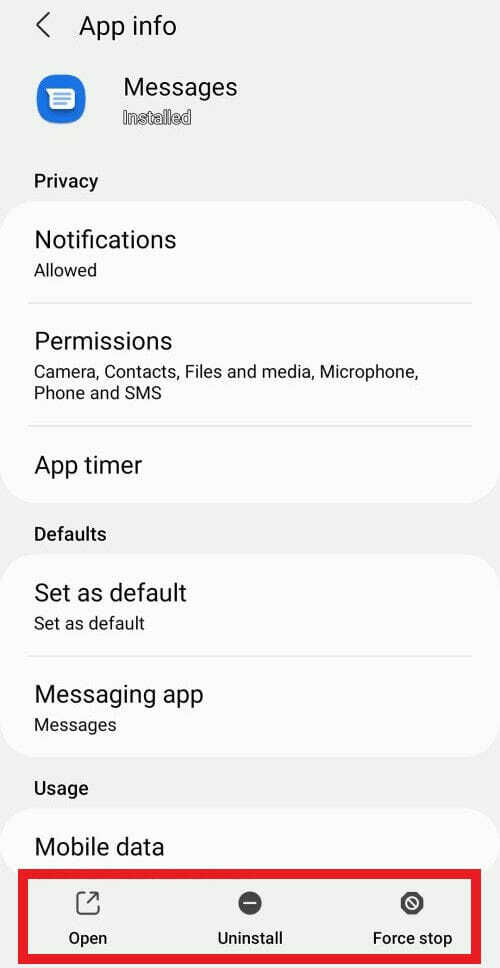
- Grifo Parada forzosa y reinicie la aplicación.
- Al reiniciar, abra la aplicación Mensajes nuevamente y elija Establecer por defecto.
Si la aplicación Mensajes no está declarada como aplicación predeterminada o si está utilizando una aplicación de mensajería de terceros, es probable que reciba el error 2 de T-Mobile debido a un conflicto de software.
Por lo tanto, si no puede enviar mensajes con el error 2 de T-mobile, le sugerimos que desinstale las aplicaciones de mensajería descargadas y configure Mensajes como su aplicación predeterminada.
➡ Mientras lo hace, es posible que desee estar atento a Mensajería avanzada opción ya que se sabe que crea interferencias y genera errores en los SMS.
➡ abre el Mensajes aplicación y vaya a Ajustes. Si el Mensajería avanzada La función está activada por casualidad, no dudes en cambiarla a Apagado y comprueba si ha solucionado el problema.
6. Libera espacio en tu teléfono
- Ir a Mis archivos y ubicar Almacenamiento interno.
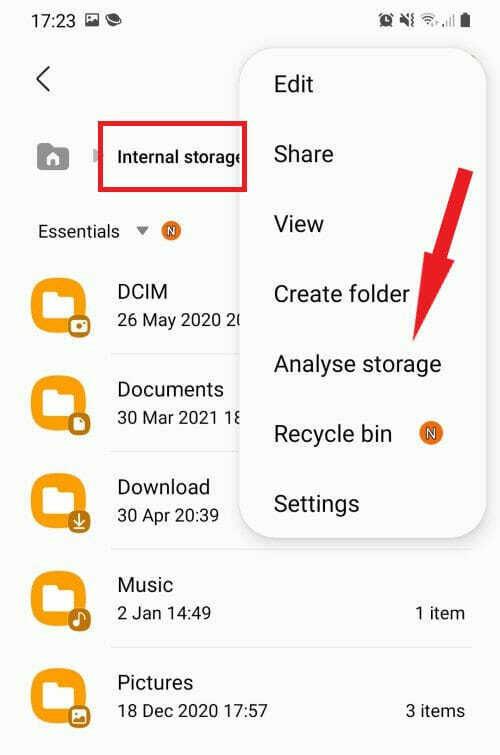
- A continuación, toque el 3 puntos verticales en la esquina superior derecha y seleccione Analizar el almacenamiento.

- Borrar aplicaciones no utilizadas y/o archivos multimedia grandes (que ya no son relevantes).
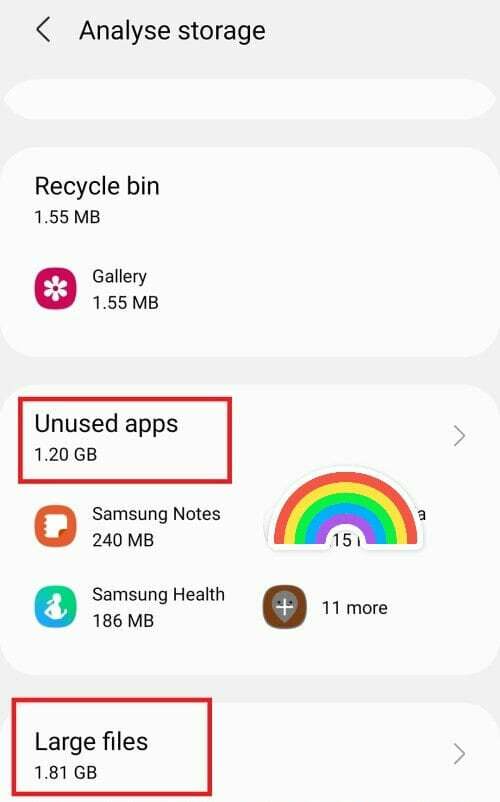
Es posible que los mensajes no se entreguen a su teléfono porque el espacio de almacenamiento en su dispositivo está completo.
La aplicación Mensajes requiere un mínimo de 15% de almacenamiento gratuito para funcionar sin problemas. Sin embargo, es posible que puedas eliminar los cuellos de botella liberando tu dispositivo y eliminando archivos multimedia irrelevantes, aplicaciones no utilizadas o incluso mensajes antiguos.
Existe una manera más sencilla, rápida y mejor si no tiene ganas de buscar aleatoriamente elementos adicionales para eliminar. Utilice una herramienta profesional como Limpiador que puede encargarse de ordenar por usted.
Puede descargar CCleaner para Android directamente desde la tienda Google Play y utilícelo para optimizar su dispositivo y eliminar errores como el error 2 de T-mobile en poco tiempo.
7. Actualiza el software de tu teléfono
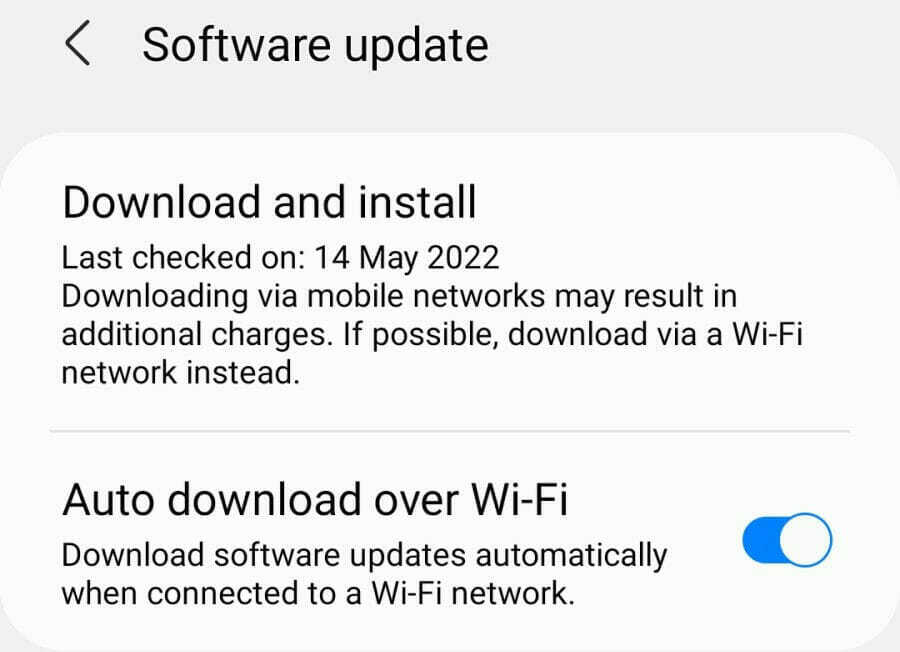
Al igual que con cualquier otro dispositivo, mantener su teléfono actualizado garantiza mejores rendimientos, menos vulnerabilidades y una funcionalidad general optimizada.
Por otro lado, el software desactualizado puede provocar errores tanto en Android como en iOS. También puede afectar su capacidad para enviar o recibir mensajes SMS con errores como el error 2 de T-mobile que aparece con frecuencia.
Abra Configuración, seleccione General y toque Actualización de software. Mientras lo hace, asegúrese de que la hora y la fecha de su dispositivo estén actualizadas y que la función de actualización automática esté habilitada.
Más consejos para arreglar que T-mobile no reciba/envíe mensajes de texto
- Asegúrese de que el número del destinatario sea correcto (incluido el código de país para comunicaciones internacionales).
- Desactive el modo No molestar para recibir notificaciones sobre SMS entrantes.
- Asegúrese de declarar el número correcto del Centro de mensajes SMS (SMSC) en su dispositivo (para Android, suele ser +12063130004).
- Verifica que estés usando los datos de la red T-Mobile (especialmente después de reiniciar) y que tu teléfono móvil no esté conectado al WiFi.
- Verifique el saldo de su cuenta prepaga y agregue crédito (T-Mobile solo le permite enviar mensajes de texto y con imágenes si su saldo es positivo).
- Consulte el sitio del operador o comuníquese con atención al cliente para obtener anuncios de interrupciones del servicio (también consulte la barra de señal en la parte superior de la pantalla de su teléfono).
Si no puedes enviar mensajes con el error 2 de T-mobile, prueba estas soluciones y cuéntanos cómo te fue. Estamos seguros de que la respuesta que necesita está a solo un clic o un toque de distancia.
![Errores de presa: tartamudeo, pantalla negra, bloqueos, problemas de audio y más [FIX]](/f/7dcc5092e1905ef85a8c74e5460552a9.jpg?width=300&height=460)